iPad можно полностью рассматривать как iPhone с большим экраном, где вы можете делать практически все, как на iPhone. Когда мы получаем наш новый iPad, первое, что нам нужно сделать, это скопировать все имеющиеся у вас данные iOS, такие как контакты, фотографии и т. Д. Поскольку мы можем отправлять iMessages или Facetime нашим друзьям, синхронизация контактов iPhone с iPad - это важный.
Ниже мы организовали для вас два простых метода синхронизировать контакты с iPhone на iPad, iPad Pro/Air/mini и т. д. Надеюсь, вы получите то, что хотите.
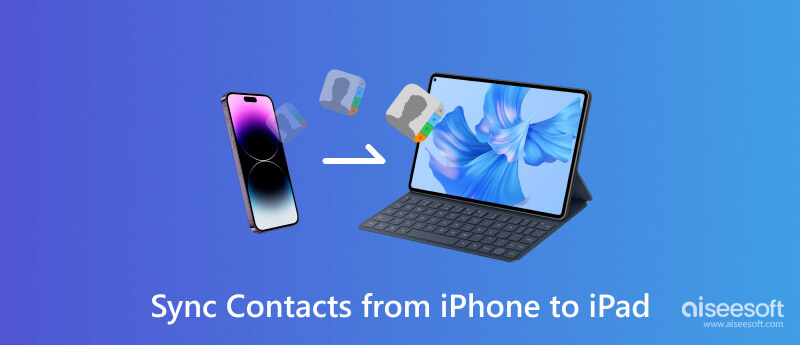
Когда мы говорим о переносе контактов на iPad с iPhone, синхронизация контактов с iCloud - это первый метод, который приходит на ум. Не нужно устанавливать iTunes или что-либо еще на Mac или ПК, iCloud позволяет синхронизировать контакты с iPhone на iPad без проводов, когда ваши устройства подключены к Интернету.
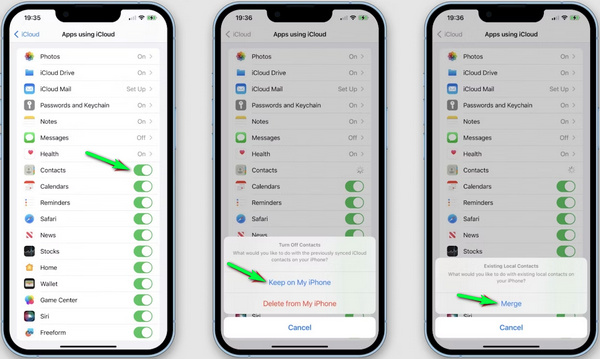
Прежде чем копировать контакты iPhone на iPad, убедитесь, что вы вошли в одну учетную запись iCloud на iPhone и iPad. Нажмите Настройки > ICloud на iPhone и убедитесь, что вариант для Контакты синхронизация включена. И вам нужно нажать на Сохранить на моем iPhone вариант. Тогда выбирай идти объединить контакты iPhone с базой данных iCloud. После этого повторите тот же шаг на новом iPad. Затем iCloud автоматически перенесет контакты с iPhone на iPad. Вы также можете использовать этот способ для перенести контакты с iPhone на другой iPhone.
Это действительно простой способ. К сожалению, iCloud позволяет только переносить все контакты с iPhone на iPad, и ваши оригинальные контакты на iPad будут удалены. Для людей, которые предпочитают синхронизировать только некоторые iPhone с iPad или сохранять оригинальные контакты iPad. Возможно, вам придется рассмотреть другой способ.
FoneTrans это более идеальный способ перенести контакты iPhone на iPad. Как самый простой в использовании инструмент для переноса с iPhone на iPad, FoneTrans позволяет выборочно перемещать контакты и импортировать контакты iPhone на iPad простым щелчком мыши. Вы можете сохранить исходные контакты iPad. Кроме того, поддерживаются все модели iPhone и iPad, что означает, что вы можете свободно синхронизировать контакты с iPhone на iPad, iPad Pro/iPad Air/iPad mini и т. д. Ниже приведено пошаговое руководство:

117,021 Скачать
FoneTrans - Лучшая передача файлов iOS
100% безопасность. Без рекламы.
100% безопасность. Без рекламы.
Загрузите, установите и запустите этот инструмент для контактов iPhone на iPad на компьютере.
Подключите ваш iPhone и iPad через USB-кабели. Подождите, пока iPhone и iPad не будут обнаружены, затем вы можете проверить оба устройства iOS, щелкнув раскрывающийся список с именем iPhone.

Выберите свой iPhone, нажмите «Контакты"в левом столбце, и вы можете просмотреть все контакты в правом окне, где вы можете увидеть свои локальные контакты iPhone, синхронизированные контакты iCloud и контакты, синхронизированные с Outlook. Отметьте контакты, которые вы хотите синхронизировать с iPad, и щелкните свой IPad из выпадающего списка "Экспорт на устройство"начать делиться контактами с iPhone на iPad.
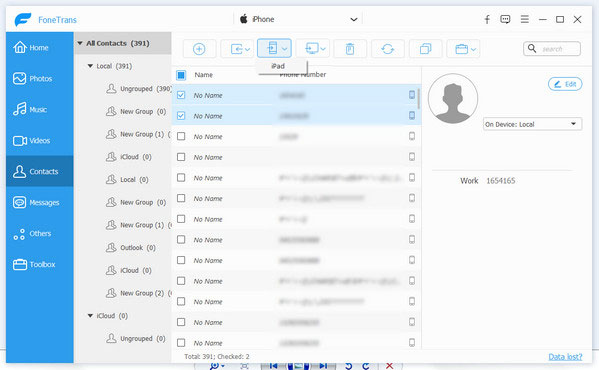
Внимание: Вы также можете выбрать контакты, которые хотите скопировать, затем щелкнуть правой кнопкой мыши, выбрать «Экспортировать выбранные контакты», а затем выбрать «Экспорт на устройство», чтобы подтвердить iPad для переноса контактов с iPhone на iPad.
В случае, если вы не заметили, эта передача контактов iPhone позволяет вам не только делиться контактами с iPhone на iPad как визитную карточку или CSV файлы. Помимо функции передачи, этот менеджер iOS позволяет добавлять, редактировать контакты iPhone как вам нравится, и объединить дубликаты на компьютере.
Помимо этих двух методов, описанных выше, вы также можете использовать другой инструмент для передачи с iPhone на iPad - foneКопировать, Этот инструмент идеально подходит, если вы собираетесь синхронизировать все контакты с iPhone на iPad. Всего за несколько кликов вы можете легко перенести все контакты. Бесплатно загрузите этот инструмент и узнайте, как переносить контакты с iPhone на iPad, как показано ниже.
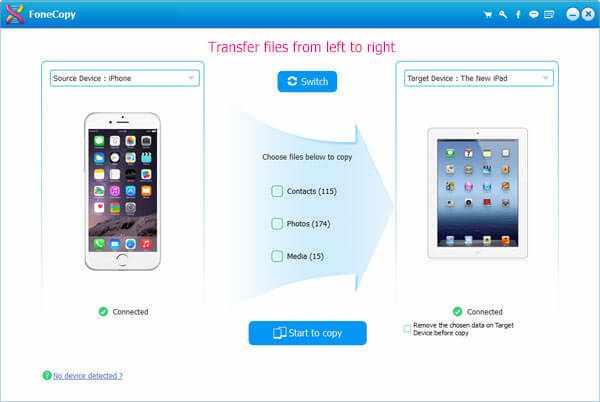
1. Почему мои контакты не синхронизируются между iPhone и iPad?
Возможно, контакты iCloud не включены ни на iPhone, ни на iPad. Или вы не проверили синхронизацию контактов в настройках iCloud. Что вам нужно, так это перезагрузить устройство и включить синхронизацию контактов в iCloud.
2. Как перенести видео с iPhone на iPad?
С помощью Aiseesoft FoneTrans вы можете передавать видео с iPhone на iPad. Просто запустите FoneTrans на своем компьютере. Перейдите на вкладку «Видео» и выберите видео, которые хотите передать. Затем щелкните значок телефона и выберите свой iPad для передачи.
3. Как перенести контакты с iPhone на компьютер?
Если Вы хотите переносить контакты с iPhone на компьютер, вы можете положиться на Aiseesoft FoneTrans. Бесплатно скачайте и откройте FoneTrans на своем компьютере. Подключите ваш iPhone к компьютеру через USB-кабель. На вкладке «Контакты» вы можете выбрать контакты, которые хотите перенести, и нажать «Экспорт на ПК», чтобы перенести контакты на свой компьютер.
Заключение
В этой статье в основном представлены 3 метода, которые позволяют синхронизировать контакты с iPhone на iPad. Если вы хотите просмотреть и перенести контакты с iPhone на iPad отдельно, мы предлагаем вам использовать второй метод. Если вы хотите перенести все контакты с iPhone на iPad, вам лучше использовать третий способ.
Переносите ли вы контакты с iPhone на iPad или с iPad на iPhone, ваши контакты хранятся только на устройстве. Как только устройство потеряно или сломано, его будет сложно извлечь. Итак, здесь вам предлагается сделать резервную копию контактов iPhone в облаке, таких как iCloud, Google и т. Д. резервное копирование контактов iPhone в Google.
Синхронизировать файл для iPhone

iPhone Cleaner может выборочно очищать ненужные данные на вашем устройстве. Вы также можете использовать его, чтобы стереть личные данные и сделать ваш iPhone / iPad / iPod Touch быстрым и безопасным.
100% безопасность. Без рекламы.
100% безопасность. Без рекламы.